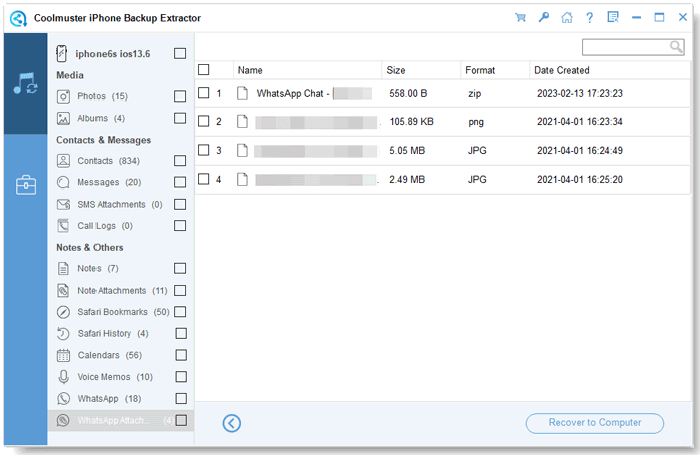Coolmuster iPhone Backup Extractor 온라인 도움말
이 튜토리얼은 Coolmuster iPhone Backup Extractor 사용하여 암호화된 iTunes 백업을 포함한 iTunes 백업 파일을 추출하여 iPhone/iPad/iPod touch에서 손실되거나 삭제된 데이터를 복구하는 방법을 보여줍니다.
비디오 자습서 :
1 단계. 소프트웨어를 실행하고 iTunes 백업을 선택하십시오.
iPhone Backup Extractor를 실행하면 컴퓨터에서 iTunes 백업 파일을 자동으로 감지하고 이전에이 컴퓨터와 동기화 한 장치의 백업 기록이 표시됩니다. iPhone에 적합한 항목을 강조 표시하고 "스캔 시작" 버튼을 클릭하여 계속하십시오.
노트:
(1) 원하는 파일을 찾을 수 없습니까? "선택" 아이콘을 눌러 다른 폴더에서 필요한 iTunes 백업 파일을 가져옵니다.
(2) 암호화된 iTunes 백업의 잠금을 해제하기 위해 암호를 묻는 메시지가 표시되면 계속 입력하기만 하면 됩니다.

2 단계. 대상 데이터 유형을 선택하고 스캔합니다.
원하는 iTunes 백업을 선택한 후 필요한 데이터 유형을 선택하고 "스캔 시작"을 클릭하여 자세한 내용을 스캔할 수 있습니다.
텍스트 내용은 제목, 위치, 설명, URL, 시작 날짜, 시간 등과 함께 나열됩니다. 미디어 파일은 썸네일로 미리 볼 수 있습니다.

3 단계. 손실된 파일 미리보기 및 복구 시작
빠른 스캔 후 손실된 파일(빨간색)과 기존 파일(검은색)을 포함하여 휴대폰의 모든 데이터를 볼 수 있습니다. 원하는 파일을 확인하고 "컴퓨터로 복구" 버튼을 클릭하여 복구 프로세스를 시작하십시오.
카메라 롤:

사진:
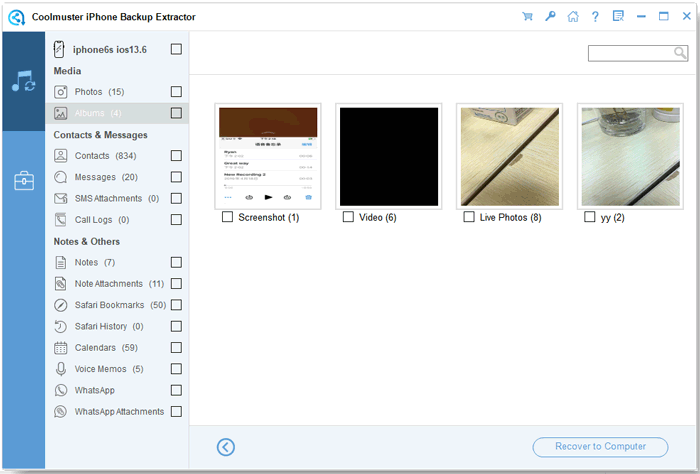
연락처:

메시지:
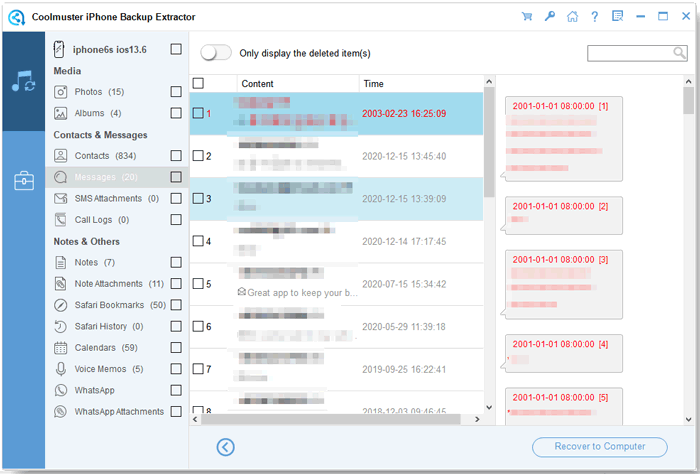
SMS 첨부 파일:
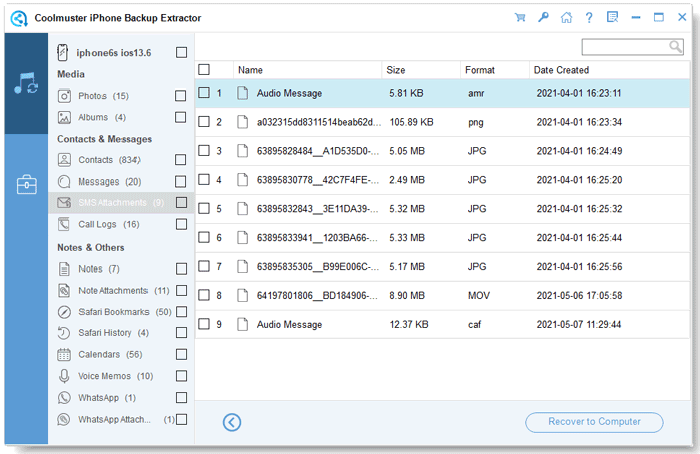
통화 기록:
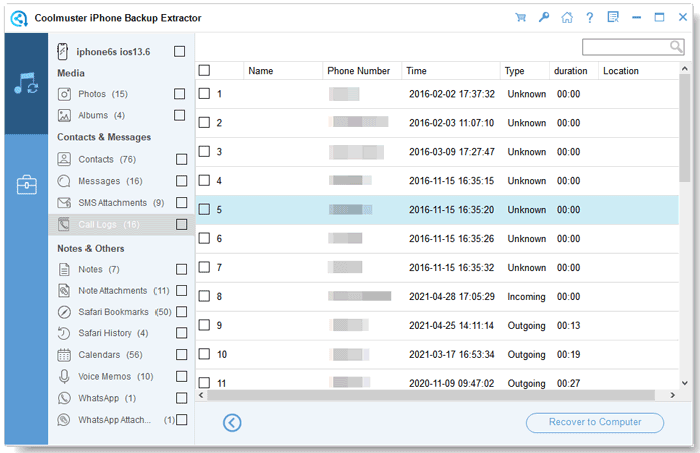
노트:
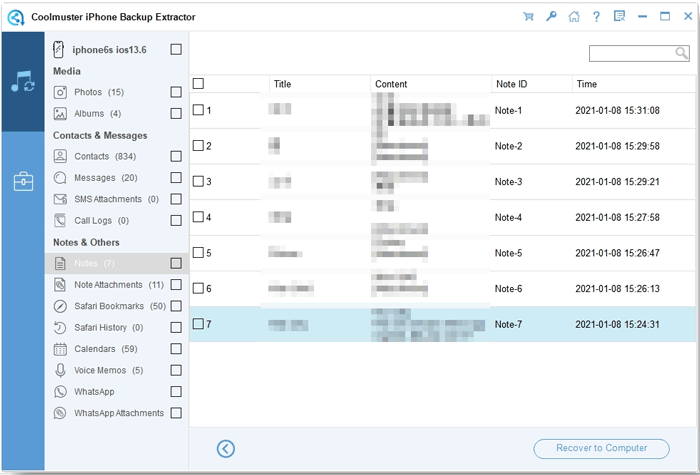
참고 첨부 파일:
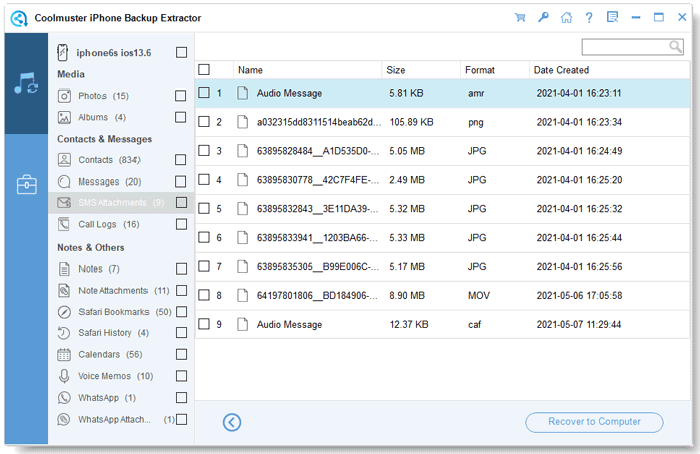
사파리:
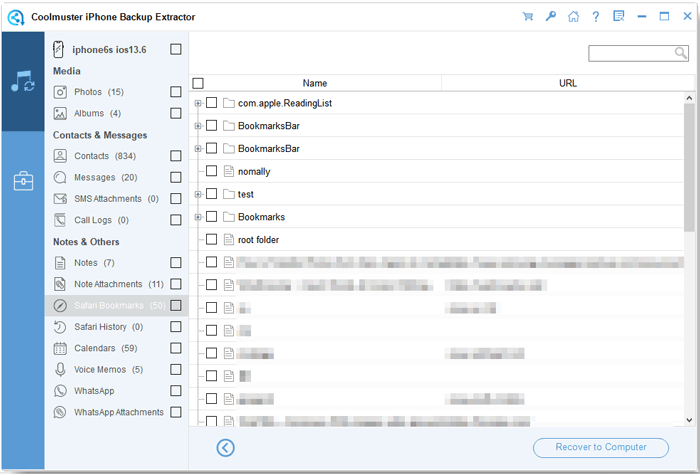
사파리 기록:
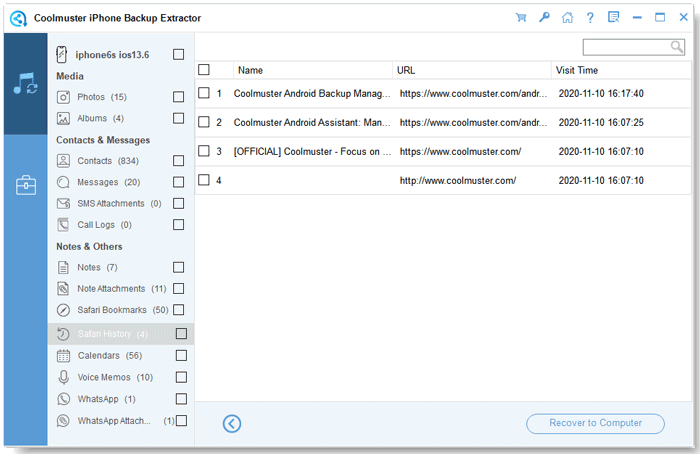
캘린더:
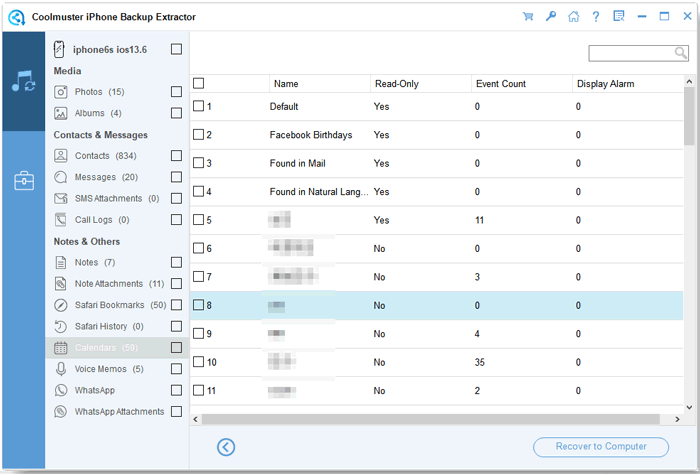
음성 메모:
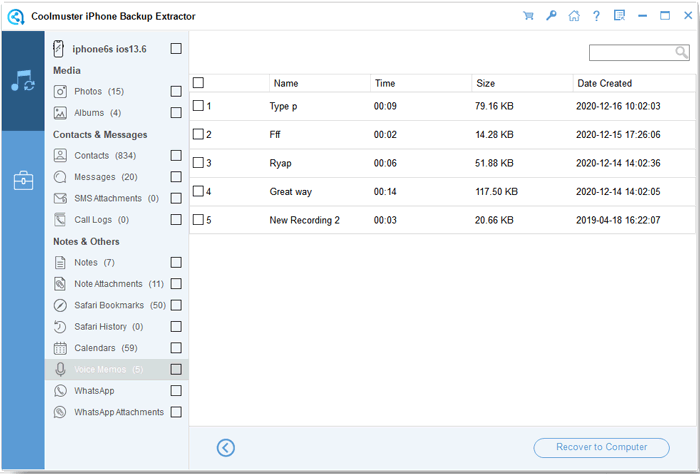
왓츠앱:
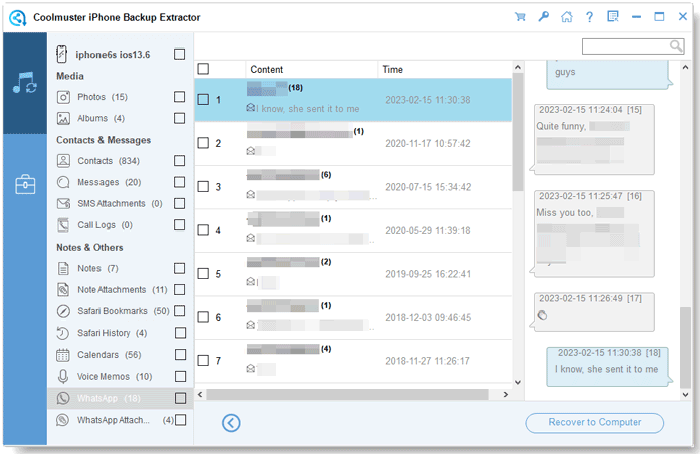
WhatsApp 첨부 파일: